JEEP GRAND CHEROKEE 2017 Betriebsanleitung (in German)
Manufacturer: JEEP, Model Year: 2017, Model line: GRAND CHEROKEE, Model: JEEP GRAND CHEROKEE 2017Pages: 420, PDF-Größe: 6.21 MB
Page 351 of 420
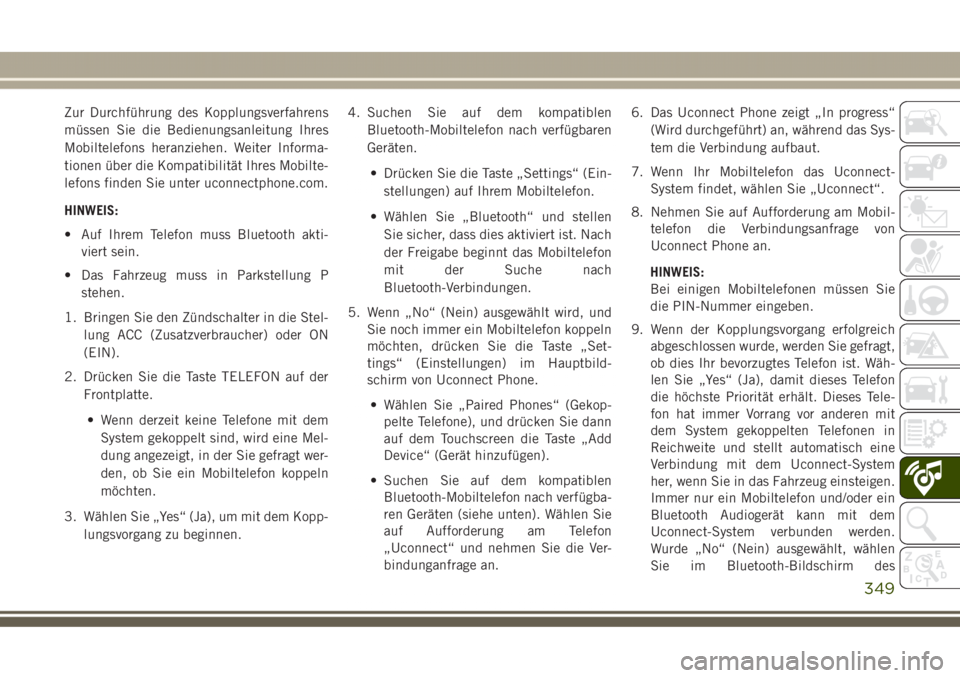
Zur Durchführung des Kopplungsverfahrens
müssen Sie die Bedienungsanleitung Ihres
Mobiltelefons heranziehen. Weiter Informa-
tionen über die Kompatibilität Ihres Mobilte-
lefons finden Sie unter uconnectphone.com.
HINWEIS:
• Auf Ihrem Telefon muss Bluetooth akti-
viert sein.
• Das Fahrzeug muss in Parkstellung P
stehen.
1. Bringen Sie den Zündschalter in die Stel-
lung ACC (Zusatzverbraucher) oder ON
(EIN).
2. Drücken Sie die Taste TELEFON auf der
Frontplatte.
• Wenn derzeit keine Telefone mit dem
System gekoppelt sind, wird eine Mel-
dung angezeigt, in der Sie gefragt wer-
den, ob Sie ein Mobiltelefon koppeln
möchten.
3. Wählen Sie „Yes“ (Ja), um mit dem Kopp-
lungsvorgang zu beginnen.4. Suchen Sie auf dem kompatiblen
Bluetooth-Mobiltelefon nach verfügbaren
Geräten.
• Drücken Sie die Taste „Settings“ (Ein-
stellungen) auf Ihrem Mobiltelefon.
• Wählen Sie „Bluetooth“ und stellen
Sie sicher, dass dies aktiviert ist. Nach
der Freigabe beginnt das Mobiltelefon
mit der Suche nach
Bluetooth-Verbindungen.
5. Wenn „No“ (Nein) ausgewählt wird, und
Sie noch immer ein Mobiltelefon koppeln
möchten, drücken Sie die Taste „Set-
tings“ (Einstellungen) im Hauptbild-
schirm von Uconnect Phone.
• Wählen Sie „Paired Phones“ (Gekop-
pelte Telefone), und drücken Sie dann
auf dem Touchscreen die Taste „Add
Device“ (Gerät hinzufügen).
• Suchen Sie auf dem kompatiblen
Bluetooth-Mobiltelefon nach verfügba-
ren Geräten (siehe unten). Wählen Sie
auf Aufforderung am Telefon
„Uconnect“ und nehmen Sie die Ver-
bindunganfrage an.6. Das Uconnect Phone zeigt „In progress“
(Wird durchgeführt) an, während das Sys-
tem die Verbindung aufbaut.
7. Wenn Ihr Mobiltelefon das Uconnect-
System findet, wählen Sie „Uconnect“.
8. Nehmen Sie auf Aufforderung am Mobil-
telefon die Verbindungsanfrage von
Uconnect Phone an.
HINWEIS:
Bei einigen Mobiltelefonen müssen Sie
die PIN-Nummer eingeben.
9. Wenn der Kopplungsvorgang erfolgreich
abgeschlossen wurde, werden Sie gefragt,
ob dies Ihr bevorzugtes Telefon ist. Wäh-
len Sie „Yes“ (Ja), damit dieses Telefon
die höchste Priorität erhält. Dieses Tele-
fon hat immer Vorrang vor anderen mit
dem System gekoppelten Telefonen in
Reichweite und stellt automatisch eine
Verbindung mit dem Uconnect-System
her, wenn Sie in das Fahrzeug einsteigen.
Immer nur ein Mobiltelefon und/oder ein
Bluetooth Audiogerät kann mit dem
Uconnect-System verbunden werden.
Wurde „No“ (Nein) ausgewählt, wählen
Sie im Bluetooth-Bildschirm des
349
Page 352 of 420

Mobiltelefons/Audiogeräts einfach
„Uconnect“ aus, und das Uconnect-
System wird die Verbindung zum
Bluetooth-Gerät wieder herstellen.
Einen Anruf tätigen
1. Drücken Sie die Taste PHONE (Telefon)
auf dem Lenkrad gedrückt haben.
2. Warten Sie dann auf den Signalton, und
sagen Sie „Wählen“ (oder „Anrufen“ und
den vollständigen Namen oder die
Telefonnummer).
SMS-Reader
Nach der Kopplung Ihres Uconnect-Systems
mit einem Bluetooth-fähigen Mobiltelefon
mit Message Access Profile (MAP) kann das
Uconnect-System eine neue eingehende
SMS-Nachricht ankündigen und über das
Audiosystem des Fahrzeugs vorlesen.
HINWEIS:
Nur während des aktuellen Zündungszyklus
empfangene eingehende SMS-Nachrichten
können angezeigt bzw. vorgelesen werden.So aktivieren Sie eingehende SMS-
Nachrichten:
iPhone
1. Drücken Sie die Taste „Settings“ (Einstel-
lungen) auf dem Mobiltelefon.
2. Wählen Sie „Bluetooth“.
• Stellen Sie sicher, dass Bluetooth akti-
viert und dass das Mobiltelefon mit
dem Uconnect-System gekoppelt ist.
3. Wählen Sie
unter „Devices“ (Geräte)
neben Uconnect.
4. Aktivieren Sie „Show Notifications“ (Be-
nachrichtigungen anzeigen).
Android-Geräte
1. Drücken Sie die Taste „Menu“ (Menü) auf
dem Mobiltelefon.
2. Wählen Sie „Settings“ (Einstellungen).
3. Wählen Sie „Connections“
(Verbindungen).
Am iPhone eingehende SMS-Nachrichten
aktivieren
MULTIMEDIA
350
Page 353 of 420
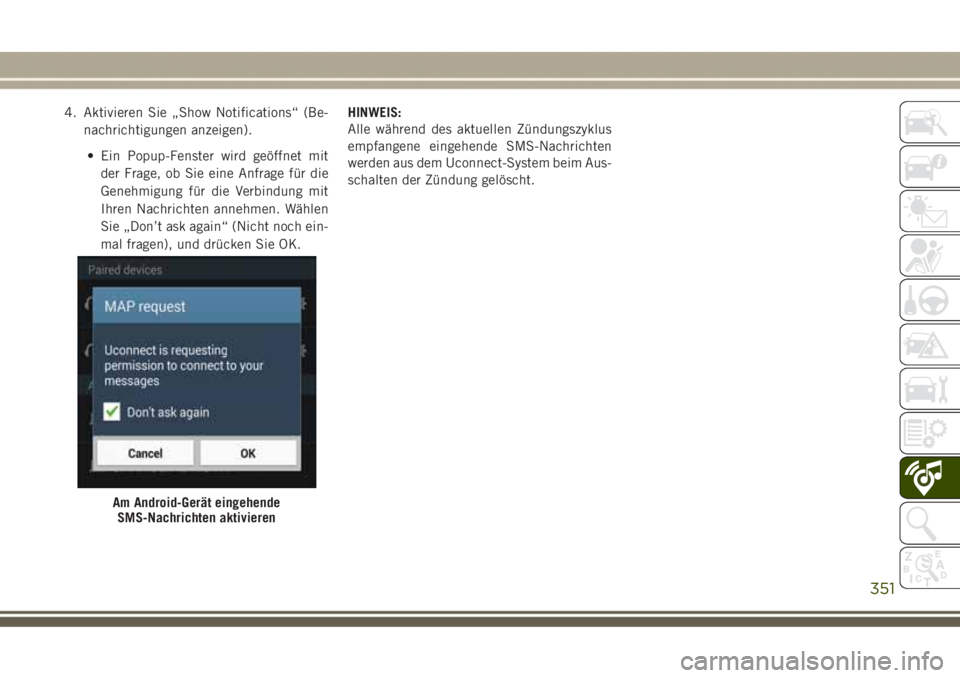
4. Aktivieren Sie „Show Notifications“ (Be-
nachrichtigungen anzeigen).
• Ein Popup-Fenster wird geöffnet mit
der Frage, ob Sie eine Anfrage für die
Genehmigung für die Verbindung mit
Ihren Nachrichten annehmen. Wählen
Sie „Don’t ask again“ (Nicht noch ein-
mal fragen), und drücken Sie OK.HINWEIS:
Alle während des aktuellen Zündungszyklus
empfangene eingehende SMS-Nachrichten
werden aus dem Uconnect-System beim Aus-
schalten der Zündung gelöscht.
Am Android-Gerät eingehende
SMS-Nachrichten aktivieren
351
Page 354 of 420
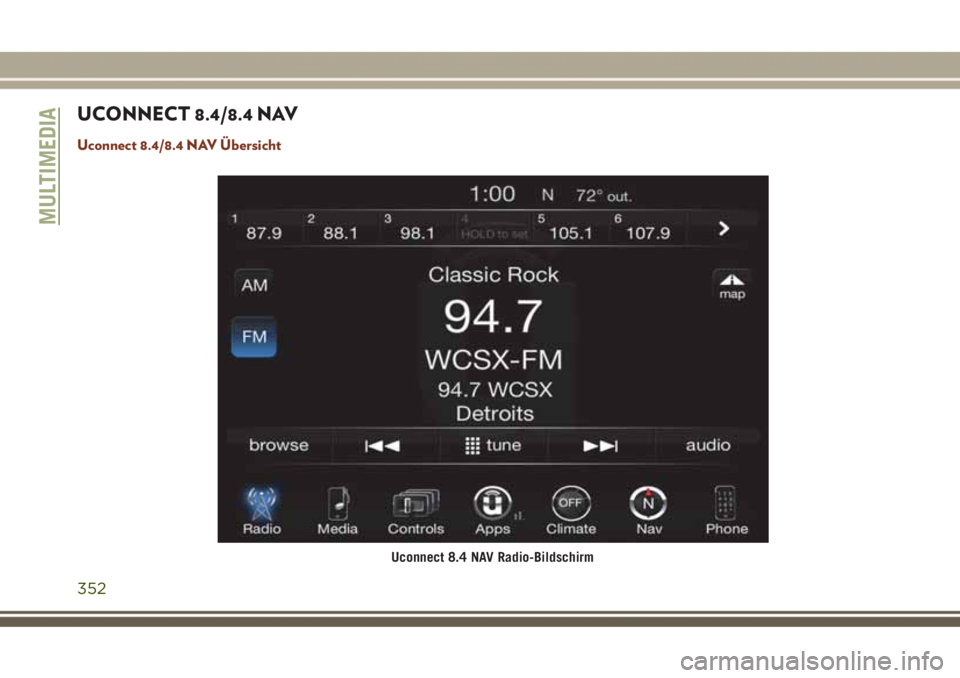
UCONNECT 8.4/8.4 NAV
Uconnect 8.4/8.4 NAV Übersicht
Uconnect 8.4 NAV Radio-Bildschirm
MULTIMEDIA
352
Page 355 of 420
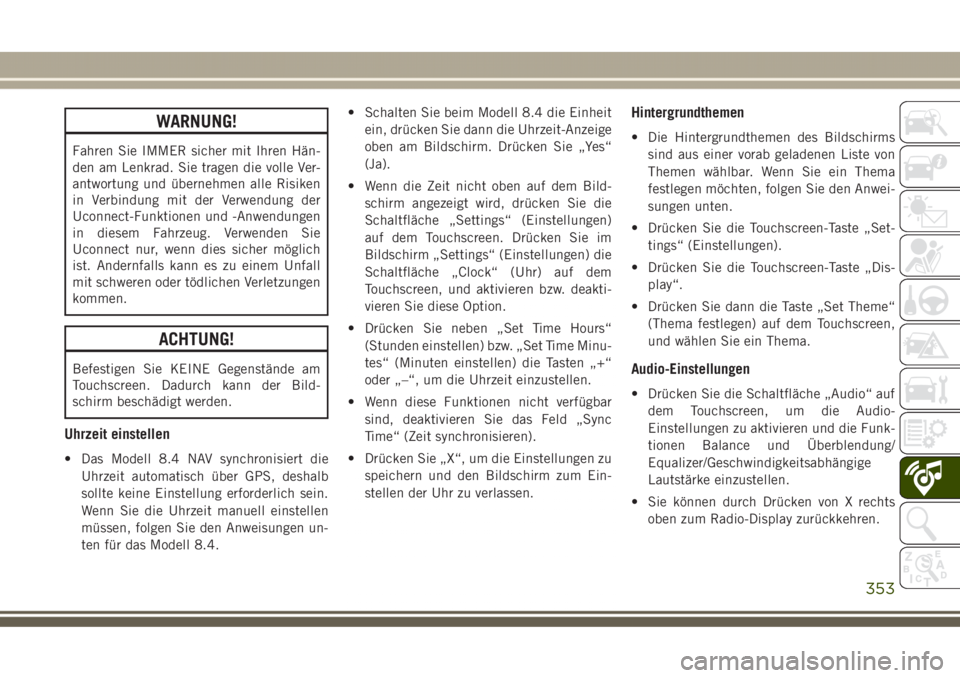
WARNUNG!
Fahren Sie IMMER sicher mit Ihren Hän-
den am Lenkrad. Sie tragen die volle Ver-
antwortung und übernehmen alle Risiken
in Verbindung mit der Verwendung der
Uconnect-Funktionen und -Anwendungen
in diesem Fahrzeug. Verwenden Sie
Uconnect nur, wenn dies sicher möglich
ist. Andernfalls kann es zu einem Unfall
mit schweren oder tödlichen Verletzungen
kommen.
ACHTUNG!
Befestigen Sie KEINE Gegenstände am
Touchscreen. Dadurch kann der Bild-
schirm beschädigt werden.
Uhrzeit einstellen
• Das Modell 8.4 NAV synchronisiert die
Uhrzeit automatisch über GPS, deshalb
sollte keine Einstellung erforderlich sein.
Wenn Sie die Uhrzeit manuell einstellen
müssen, folgen Sie den Anweisungen un-
ten für das Modell 8.4.• Schalten Sie beim Modell 8.4 die Einheit
ein, drücken Sie dann die Uhrzeit-Anzeige
oben am Bildschirm. Drücken Sie „Yes“
(Ja).
• Wenn die Zeit nicht oben auf dem Bild-
schirm angezeigt wird, drücken Sie die
Schaltfläche „Settings“ (Einstellungen)
auf dem Touchscreen. Drücken Sie im
Bildschirm „Settings“ (Einstellungen) die
Schaltfläche „Clock“ (Uhr) auf dem
Touchscreen, und aktivieren bzw. deakti-
vieren Sie diese Option.
• Drücken Sie neben „Set Time Hours“
(Stunden einstellen) bzw. „Set Time Minu-
tes“ (Minuten einstellen) die Tasten „+“
oder „–“, um die Uhrzeit einzustellen.
• Wenn diese Funktionen nicht verfügbar
sind, deaktivieren Sie das Feld „Sync
Time“ (Zeit synchronisieren).
• Drücken Sie „X“, um die Einstellungen zu
speichern und den Bildschirm zum Ein-
stellen der Uhr zu verlassen.
Hintergrundthemen
• Die Hintergrundthemen des Bildschirms
sind aus einer vorab geladenen Liste von
Themen wählbar. Wenn Sie ein Thema
festlegen möchten, folgen Sie den Anwei-
sungen unten.
• Drücken Sie die Touchscreen-Taste „Set-
tings“ (Einstellungen).
• Drücken Sie die Touchscreen-Taste „Dis-
play“.
• Drücken Sie dann die Taste „Set Theme“
(Thema festlegen) auf dem Touchscreen,
und wählen Sie ein Thema.
Audio-Einstellungen
• Drücken Sie die Schaltfläche „Audio“ auf
dem Touchscreen, um die Audio-
Einstellungen zu aktivieren und die Funk-
tionen Balance und Überblendung/
Equalizer/Geschwindigkeitsabhängige
Lautstärke einzustellen.
• Sie können durch Drücken von X rechts
oben zum Radio-Display zurückkehren.
353
Page 356 of 420
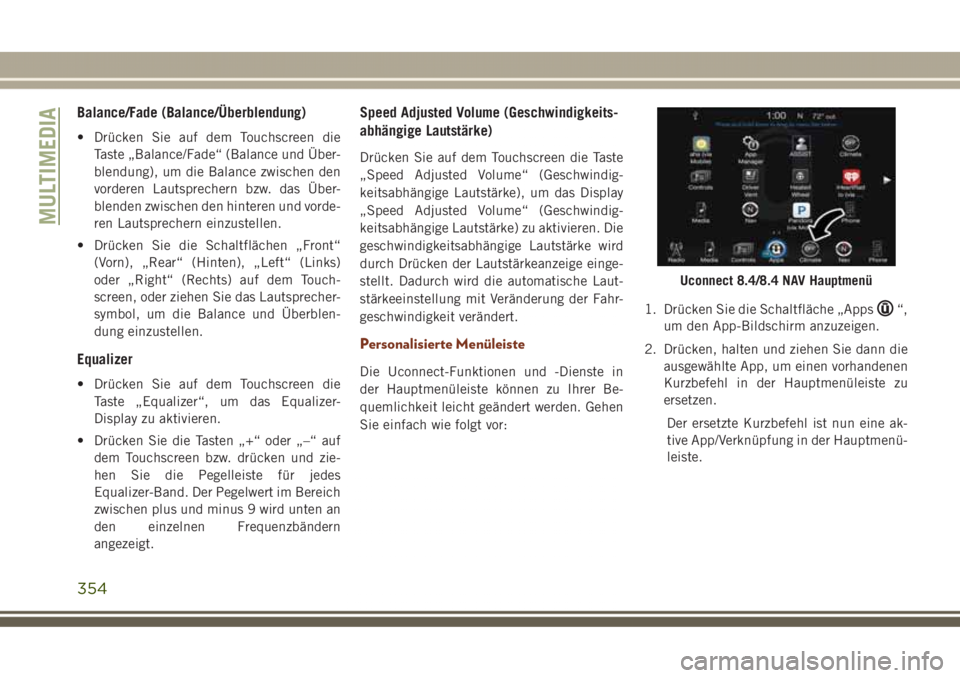
Balance/Fade (Balance/Überblendung)
• Drücken Sie auf dem Touchscreen die
Taste „Balance/Fade“ (Balance und Über-
blendung), um die Balance zwischen den
vorderen Lautsprechern bzw. das Über-
blenden zwischen den hinteren und vorde-
ren Lautsprechern einzustellen.
• Drücken Sie die Schaltflächen „Front“
(Vorn), „Rear“ (Hinten), „Left“ (Links)
oder „Right“ (Rechts) auf dem Touch-
screen, oder ziehen Sie das Lautsprecher-
symbol, um die Balance und Überblen-
dung einzustellen.
Equalizer
• Drücken Sie auf dem Touchscreen die
Taste „Equalizer“, um das Equalizer-
Display zu aktivieren.
• Drücken Sie die Tasten „+“ oder „–“ auf
dem Touchscreen bzw. drücken und zie-
hen Sie die Pegelleiste für jedes
Equalizer-Band. Der Pegelwert im Bereich
zwischen plus und minus 9 wird unten an
den einzelnen Frequenzbändern
angezeigt.
Speed Adjusted Volume (Geschwindigkeits-
abhängige Lautstärke)
Drücken Sie auf dem Touchscreen die Taste
„Speed Adjusted Volume“ (Geschwindig-
keitsabhängige Lautstärke), um das Display
„Speed Adjusted Volume“ (Geschwindig-
keitsabhängige Lautstärke) zu aktivieren. Die
geschwindigkeitsabhängige Lautstärke wird
durch Drücken der Lautstärkeanzeige einge-
stellt. Dadurch wird die automatische Laut-
stärkeeinstellung mit Veränderung der Fahr-
geschwindigkeit verändert.
Personalisierte Menüleiste
Die Uconnect-Funktionen und -Dienste in
der Hauptmenüleiste können zu Ihrer Be-
quemlichkeit leicht geändert werden. Gehen
Sie einfach wie folgt vor:1. Drücken Sie die Schaltfläche „Apps
“,
um den App-Bildschirm anzuzeigen.
2. Drücken, halten und ziehen Sie dann die
ausgewählte App, um einen vorhandenen
Kurzbefehl in der Hauptmenüleiste zu
ersetzen.
Der ersetzte Kurzbefehl ist nun eine ak-
tive App/Verknüpfung in der Hauptmenü-
leiste.
Uconnect 8.4/8.4 NAV Hauptmenü
MULTIMEDIA
354
Page 357 of 420
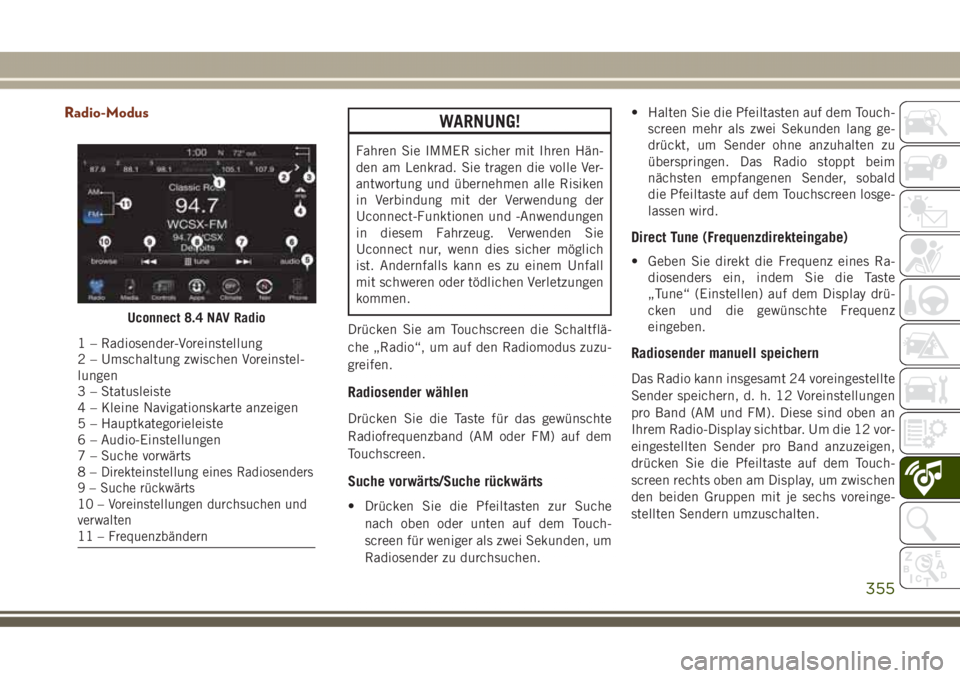
Radio-ModusWARNUNG!
Fahren Sie IMMER sicher mit Ihren Hän-
den am Lenkrad. Sie tragen die volle Ver-
antwortung und übernehmen alle Risiken
in Verbindung mit der Verwendung der
Uconnect-Funktionen und -Anwendungen
in diesem Fahrzeug. Verwenden Sie
Uconnect nur, wenn dies sicher möglich
ist. Andernfalls kann es zu einem Unfall
mit schweren oder tödlichen Verletzungen
kommen.
Drücken Sie am Touchscreen die Schaltflä-
che „Radio“, um auf den Radiomodus zuzu-
greifen.
Radiosender wählen
Drücken Sie die Taste für das gewünschte
Radiofrequenzband (AM oder FM) auf dem
Touchscreen.
Suche vorwärts/Suche rückwärts
• Drücken Sie die Pfeiltasten zur Suche
nach oben oder unten auf dem Touch-
screen für weniger als zwei Sekunden, um
Radiosender zu durchsuchen.• Halten Sie die Pfeiltasten auf dem Touch-
screen mehr als zwei Sekunden lang ge-
drückt, um Sender ohne anzuhalten zu
überspringen. Das Radio stoppt beim
nächsten empfangenen Sender, sobald
die Pfeiltaste auf dem Touchscreen losge-
lassen wird.
Direct Tune (Frequenzdirekteingabe)
• Geben Sie direkt die Frequenz eines Ra-
diosenders ein, indem Sie die Taste
„Tune“ (Einstellen) auf dem Display drü-
cken und die gewünschte Frequenz
eingeben.
Radiosender manuell speichern
Das Radio kann insgesamt 24 voreingestellte
Sender speichern, d. h. 12 Voreinstellungen
pro Band (AM und FM). Diese sind oben an
Ihrem Radio-Display sichtbar. Um die 12 vor-
eingestellten Sender pro Band anzuzeigen,
drücken Sie die Pfeiltaste auf dem Touch-
screen rechts oben am Display, um zwischen
den beiden Gruppen mit je sechs voreinge-
stellten Sendern umzuschalten.
Uconnect 8.4 NAV Radio
1 – Radiosender-Voreinstellung
2 – Umschaltung zwischen Voreinstel-
lungen
3 – Statusleiste
4 – Kleine Navigationskarte anzeigen
5 – Hauptkategorieleiste
6 – Audio-Einstellungen
7 – Suche vorwärts
8–
Direkteinstellung eines Radiosenders
9 – Suche rückwärts
10 – Voreinstellungen durchsuchen und
verwalten
11 – Frequenzbändern
355
Page 358 of 420
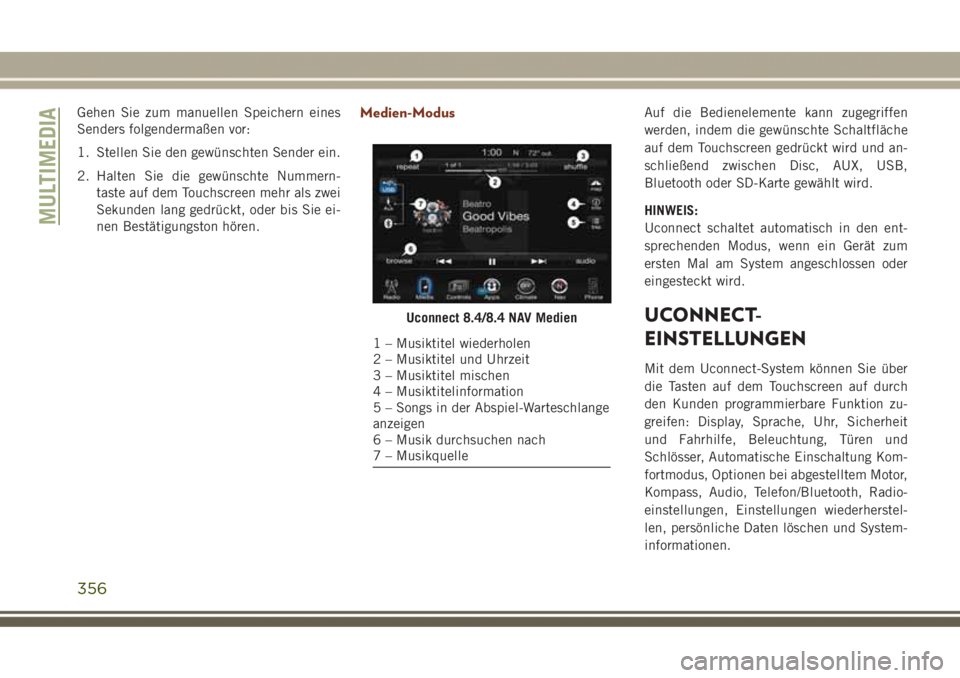
Gehen Sie zum manuellen Speichern eines
Senders folgendermaßen vor:
1. Stellen Sie den gewünschten Sender ein.
2. Halten Sie die gewünschte Nummern-
taste auf dem Touchscreen mehr als zwei
Sekunden lang gedrückt, oder bis Sie ei-
nen Bestätigungston hören.Medien-ModusAuf die Bedienelemente kann zugegriffen
werden, indem die gewünschte Schaltfläche
auf dem Touchscreen gedrückt wird und an-
schließend zwischen Disc, AUX, USB,
Bluetooth oder SD-Karte gewählt wird.
HINWEIS:
Uconnect schaltet automatisch in den ent-
sprechenden Modus, wenn ein Gerät zum
ersten Mal am System angeschlossen oder
eingesteckt wird.
UCONNECT-
EINSTELLUNGEN
Mit dem Uconnect-System können Sie über
die Tasten auf dem Touchscreen auf durch
den Kunden programmierbare Funktion zu-
greifen: Display, Sprache, Uhr, Sicherheit
und Fahrhilfe, Beleuchtung, Türen und
Schlösser, Automatische Einschaltung Kom-
fortmodus, Optionen bei abgestelltem Motor,
Kompass, Audio, Telefon/Bluetooth, Radio-
einstellungen, Einstellungen wiederherstel-
len, persönliche Daten löschen und System-
informationen.
Uconnect 8.4/8.4 NAV Medien
1 – Musiktitel wiederholen
2 – Musiktitel und Uhrzeit
3 – Musiktitel mischen
4 – Musiktitelinformation
5 – Songs in der Abspiel-Warteschlange
anzeigen
6 – Musik durchsuchen nach
7 – Musikquelle
MULTIMEDIA
356
Page 359 of 420
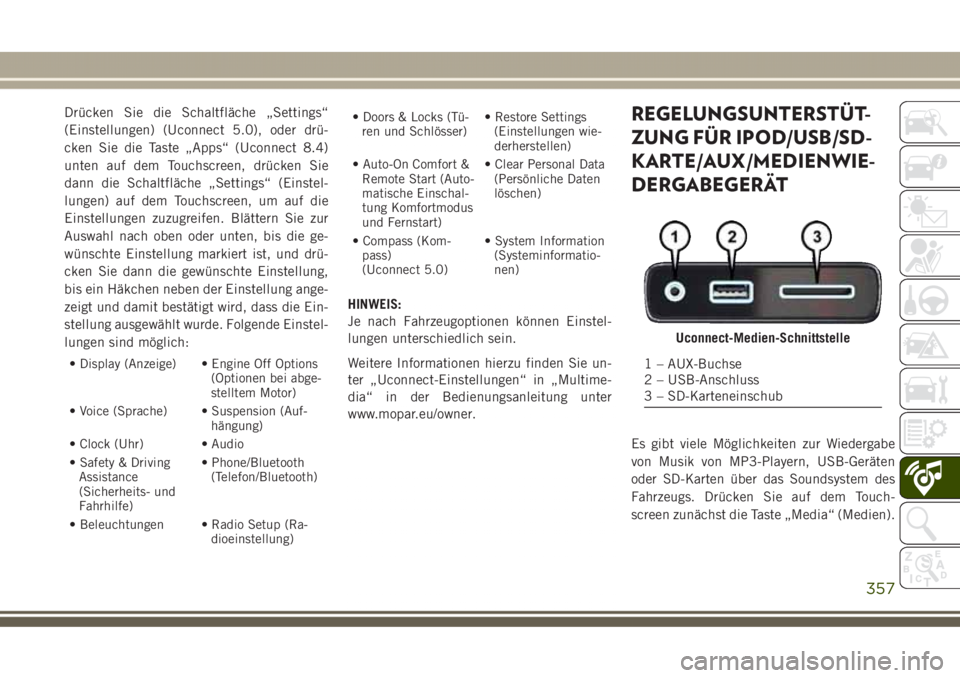
Drücken Sie die Schaltfläche „Settings“
(Einstellungen) (Uconnect 5.0), oder drü-
cken Sie die Taste „Apps“ (Uconnect 8.4)
unten auf dem Touchscreen, drücken Sie
dann die Schaltfläche „Settings“ (Einstel-
lungen) auf dem Touchscreen, um auf die
Einstellungen zuzugreifen. Blättern Sie zur
Auswahl nach oben oder unten, bis die ge-
wünschte Einstellung markiert ist, und drü-
cken Sie dann die gewünschte Einstellung,
bis ein Häkchen neben der Einstellung ange-
zeigt und damit bestätigt wird, dass die Ein-
stellung ausgewählt wurde. Folgende Einstel-
lungen sind möglich:
• Display (Anzeige) • Engine Off Options
(Optionen bei abge-
stelltem Motor)
• Voice (Sprache) • Suspension (Auf-
hängung)
• Clock (Uhr) • Audio
• Safety & Driving
Assistance
(Sicherheits- und
Fahrhilfe)• Phone/Bluetooth
(Telefon/Bluetooth)
• Beleuchtungen • Radio Setup (Ra-
dioeinstellung)• Doors & Locks (Tü-
ren und Schlösser)• Restore Settings
(Einstellungen wie-
derherstellen)
• Auto-On Comfort &
Remote Start (Auto-
matische Einschal-
tung Komfortmodus
und Fernstart)• Clear Personal Data
(Persönliche Daten
löschen)
• Compass (Kom-
pass)
(Uconnect 5.0)• System Information
(Systeminformatio-
nen)
HINWEIS:
Je nach Fahrzeugoptionen können Einstel-
lungen unterschiedlich sein.
Weitere Informationen hierzu finden Sie un-
ter „Uconnect-Einstellungen“ in „Multime-
dia“ in der Bedienungsanleitung unter
www.mopar.eu/owner.
REGELUNGSUNTERSTÜT-
ZUNG FÜR IPOD/USB/SD-
KARTE/AUX/MEDIENWIE-
DERGABEGERÄT
Es gibt viele Möglichkeiten zur Wiedergabe
von Musik von MP3-Playern, USB-Geräten
oder SD-Karten über das Soundsystem des
Fahrzeugs. Drücken Sie auf dem Touch-
screen zunächst die Taste „Media“ (Medien).
Uconnect-Medien-Schnittstelle
1 – AUX-Buchse
2 – USB-Anschluss
3 – SD-Karteneinschub
357
Page 360 of 420
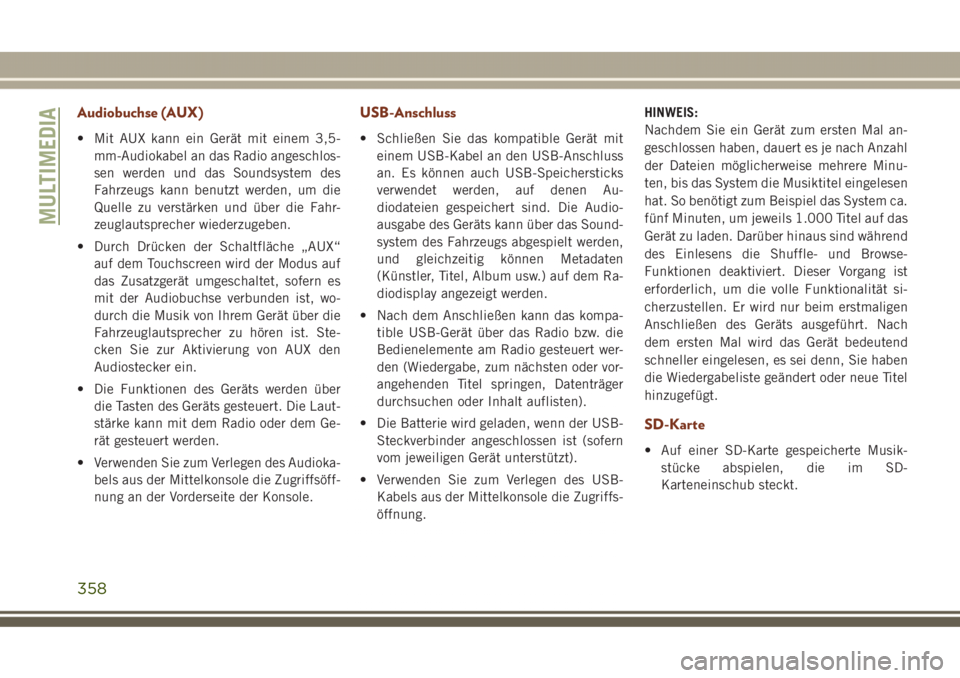
Audiobuchse (AUX)
• Mit AUX kann ein Gerät mit einem 3,5-
mm-Audiokabel an das Radio angeschlos-
sen werden und das Soundsystem des
Fahrzeugs kann benutzt werden, um die
Quelle zu verstärken und über die Fahr-
zeuglautsprecher wiederzugeben.
• Durch Drücken der Schaltfläche „AUX“
auf dem Touchscreen wird der Modus auf
das Zusatzgerät umgeschaltet, sofern es
mit der Audiobuchse verbunden ist, wo-
durch die Musik von Ihrem Gerät über die
Fahrzeuglautsprecher zu hören ist. Ste-
cken Sie zur Aktivierung von AUX den
Audiostecker ein.
• Die Funktionen des Geräts werden über
die Tasten des Geräts gesteuert. Die Laut-
stärke kann mit dem Radio oder dem Ge-
rät gesteuert werden.
• Verwenden Sie zum Verlegen des Audioka-
bels aus der Mittelkonsole die Zugriffsöff-
nung an der Vorderseite der Konsole.
USB-Anschluss
• Schließen Sie das kompatible Gerät mit
einem USB-Kabel an den USB-Anschluss
an. Es können auch USB-Speichersticks
verwendet werden, auf denen Au-
diodateien gespeichert sind. Die Audio-
ausgabe des Geräts kann über das Sound-
system des Fahrzeugs abgespielt werden,
und gleichzeitig können Metadaten
(Künstler, Titel, Album usw.) auf dem Ra-
diodisplay angezeigt werden.
• Nach dem Anschließen kann das kompa-
tible USB-Gerät über das Radio bzw. die
Bedienelemente am Radio gesteuert wer-
den (Wiedergabe, zum nächsten oder vor-
angehenden Titel springen, Datenträger
durchsuchen oder Inhalt auflisten).
• Die Batterie wird geladen, wenn der USB-
Steckverbinder angeschlossen ist (sofern
vom jeweiligen Gerät unterstützt).
• Verwenden Sie zum Verlegen des USB-
Kabels aus der Mittelkonsole die Zugriffs-
öffnung.HINWEIS:
Nachdem Sie ein Gerät zum ersten Mal an-
geschlossen haben, dauert es je nach Anzahl
der Dateien möglicherweise mehrere Minu-
ten, bis das System die Musiktitel eingelesen
hat. So benötigt zum Beispiel das System ca.
fünf Minuten, um jeweils 1.000 Titel auf das
Gerät zu laden. Darüber hinaus sind während
des Einlesens die Shuffle- und Browse-
Funktionen deaktiviert. Dieser Vorgang ist
erforderlich, um die volle Funktionalität si-
cherzustellen. Er wird nur beim erstmaligen
Anschließen des Geräts ausgeführt. Nach
dem ersten Mal wird das Gerät bedeutend
schneller eingelesen, es sei denn, Sie haben
die Wiedergabeliste geändert oder neue Titel
hinzugefügt.
SD-Karte
• Auf einer SD-Karte gespeicherte Musik-
stücke abspielen, die im SD-
Karteneinschub steckt.
MULTIMEDIA
358